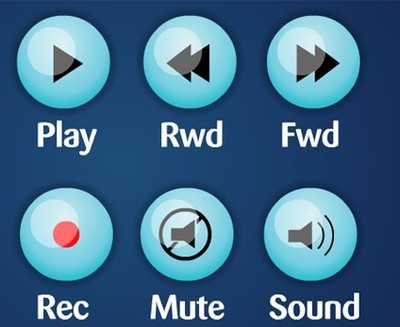![[转载]装机教程之设置USB为第一启动盘_设置BIOS后进入U盘系统 装机u盘启动盘制作](http://img.413yy.cn/images/31101031/31014347t01ee9b8b7b6396cbce.jpg)
原文地址:装机教程之设置USB为第一启动盘_设置BIOS后进入U盘系统作者:朗信达第二种:开机设置BIOS后,进入U盘系统
这种方法没有统一的步骤,因为某些BIOS版本不同设置也不同,总的来说方法二也分两种:
一种是没有硬盘启动优先级“HardDiskBootPriority”选项的情况,直接在第一启动设备“Firstbootdevice”里面选择从U盘启动;
另一种是存在硬盘启动优先级“HardDiskBootPriority”选项的情况,必须在这里选择U盘为优先启动的设备,电脑是把U盘当作硬盘来使用的;然后,再在第一启动设备“FirstBootDevice”里面选择从硬盘“HardDisk”或者从U盘启动。
有的主板BIOS中,在“FirstBootDevice”里面没有U盘的“USB-HDD”、“USB-ZIP”之类的选项,我们选择“HardDisk”就能启动电脑;而有的BIOS这里有U盘的“USB-HDD”、“USB-ZIP”之类的选项,我们既可以选择“HardDisk”,也可以选择“USB-HDD”或“USB-ZIP”之类的选项,来启动电脑。
如下图为BIOS界面:
一、Phoenix–AwardBIOS(2010年之后的电脑):下图1:开机按Del键进入该BIOS设置界面,选择高级BIOS设置:AdvancedBIOSFeatures
图1:
图2:
如图2:高级BIOS设置(AdvancedBIOSFeatures)界面,首先选择硬盘启动优先级:HardDiskBootPriority
(图3)
如上图4:再选择第一启动设备(FirstBootDevice):该版本的BIOS这里没有U盘的“USB-HDD”、“USB-ZIP”之类的选项,经尝试选择移动设备“Removable”不能启动,但选择“HardDisk”可以启动电脑。
最后按F10保存设置,系统自动重启
二、旧的AwardBIOS(2009年电脑主板):下图5:开机按Del键进入该BIOS设置界面,选择高级BIOS设置:AdvancedBIOSFeatures
(图5)
(图6)
上图6:高级BIOS设置(AdvancedBIOSFeatures)界面,首先选择硬盘启动优先级:HardDiskBootPriority。
(图7)
上图7:硬盘启动优先级(HardDiskBootPriority)选择:使用小键盘上的加减号“+、-”来选择与移动设备,将U盘选择在最上面。然后,按ESC键退出,回到图6的设置界面。
如上图8:在第一启动设备(FirstBootDevice)这里,有U盘的USB-ZIP、USB-HDD之类的选项,我们既可以选择“HardDisk”,也可以选择“USB-HDD”之类的选项,来启动电脑。
最后按F10保存,系统自动重启
三、2002年电脑主板的一款BIOS:开机按del
下图9选择“Boot”菜单界面设置U盘启动
(图9)
用方向键选择HardDiskDrives选择u盘为第一启动项(按住1st回车利用方向键选择u盘再回车,或用“+”“-”调整1st和2nd位置即可
(图10)
(图11)
调整后如下图
最后按F10保存,系统自动重启
 爱华网
爱华网